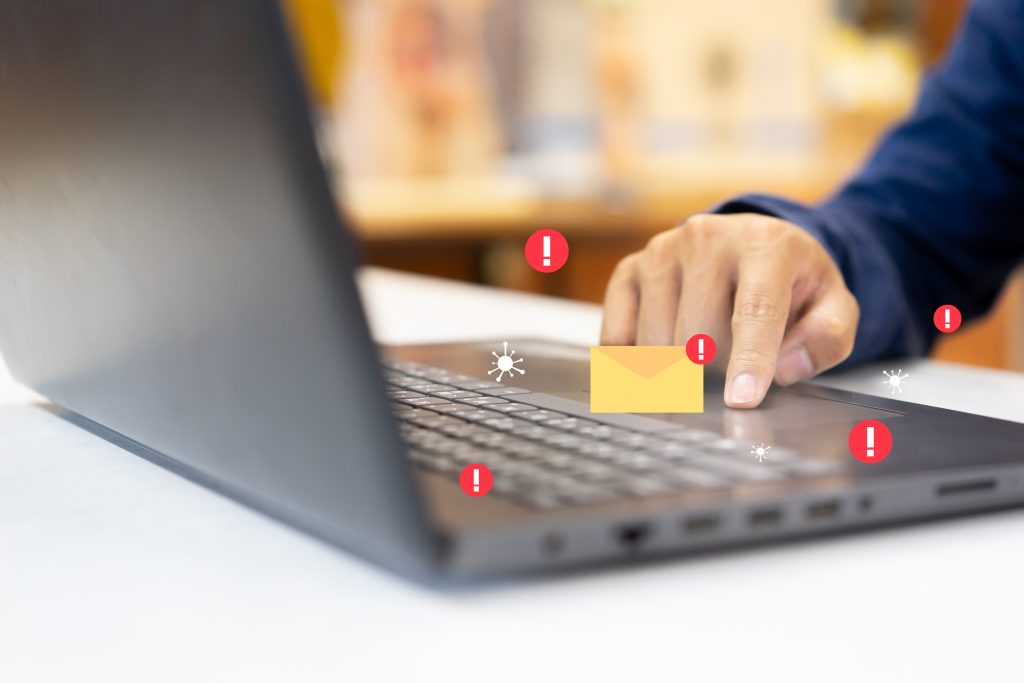
2022年9月下旬から順次、Microsoft Defender for Office 365 の 安全な添付ファイル機能で「置換」アクションと「添付ファイルのリダイレクト機能」が廃止となる運びとなりました。
Microsoft による要件変更のため回避することはできないため、運用回避等のご検討が必要になってきます。まず影響範囲の確認のために、現在「置換」「添付ファイルのリダイレクト機能」の利用状況を確認する手順 についてご紹介いたします。
置換 & リダイレクト機能 の利用状況確認手順
1.下記URLの「Microsoft 365 Defender管理センター」に管理者アカウントでサインインします。
https://security.microsoft.com/
2.画面左のメニューから、[メールとコラボレーション] 内にある [ポリシーとルール] をクリックします。
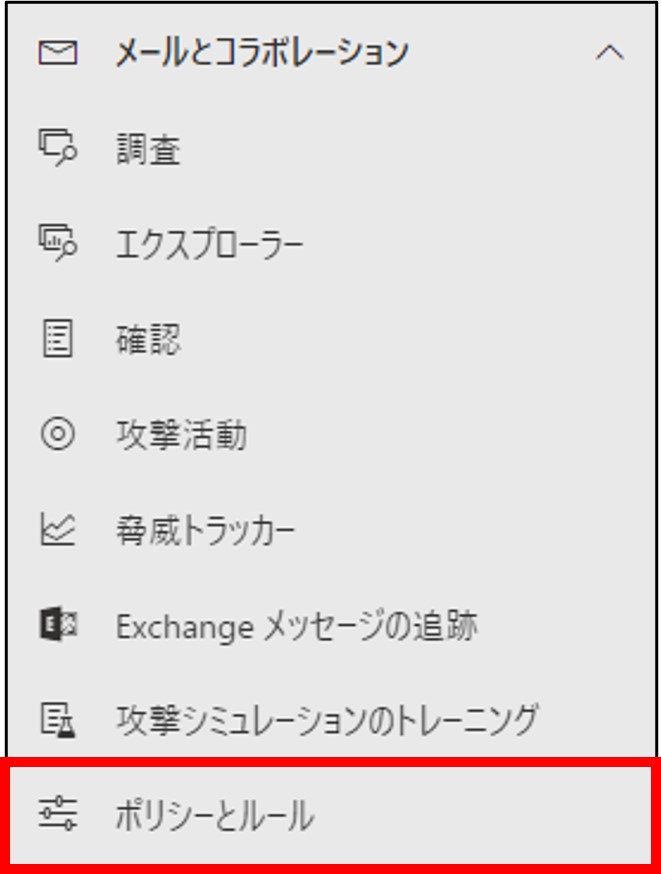
3.[脅威ポリシー]をクリックします。
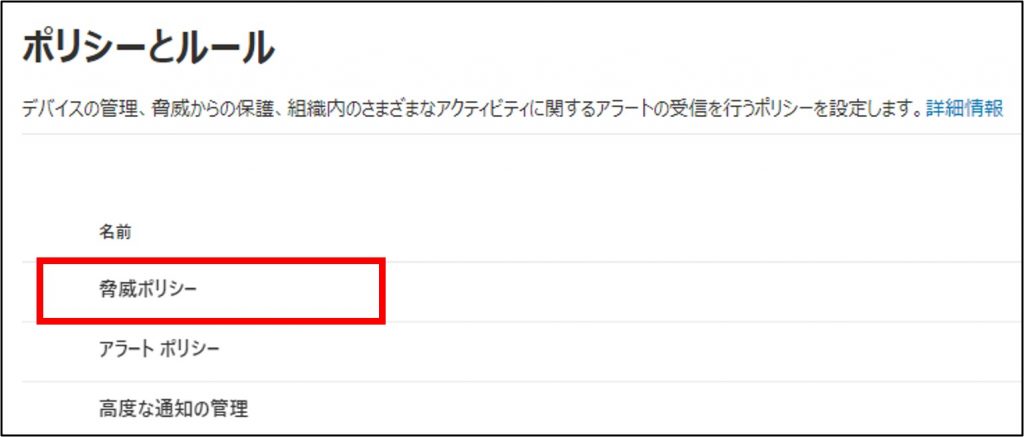
4.[安全な添付ファイル]をクリックします。
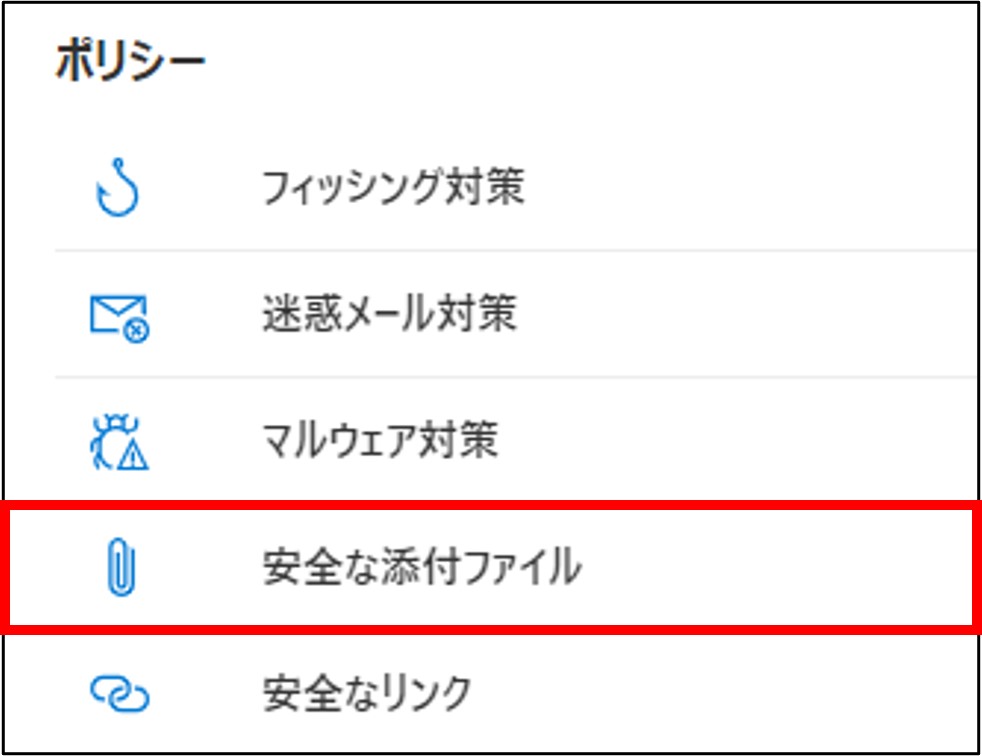
※以下の画面が表示された場合は、該当機能を利用しておりませんので、廃止による影響はありません。(以降の手順は不要です)
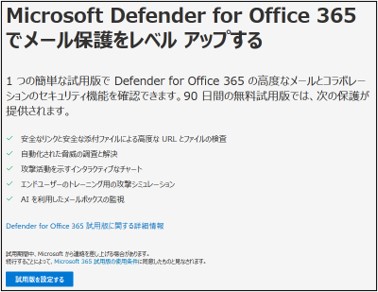
5.ポリシーの一覧が表示された場合は、ポリシーの名前をクリックします。
※複数のポリシーがある場合は、すべてのポリシーを確認してください。
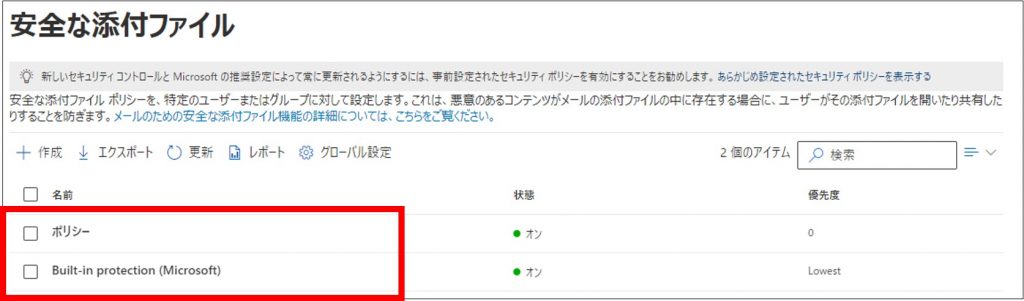
6.ポリシー内に、以下設定値がある場合は廃止による影響を受けます。
・「安全な添付ファイルの検出応答」が [置換] となっている場合
・「添付ファイルのリダイレクト」が設定されている場合
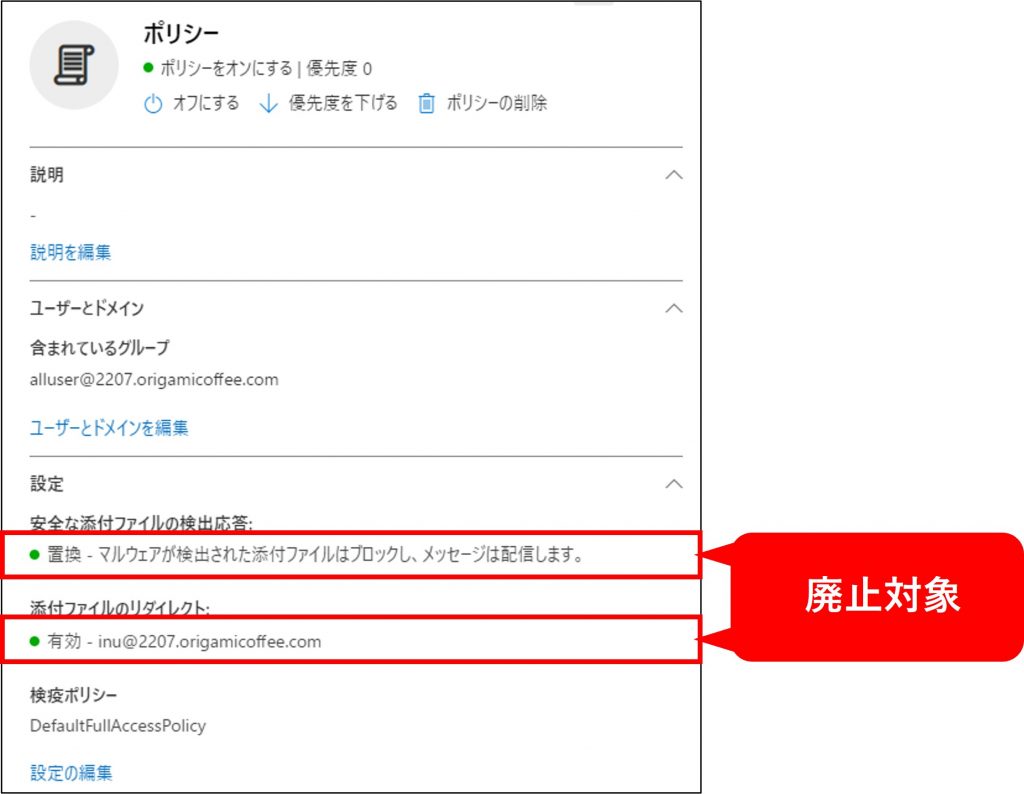
置換 & リダイレクト機能と廃止の影響
置換
「置換」は、添付ファイルでマルウェアを検知すると、元の添付ファイルは削除されたことが記載されたテキストファイルに置換えられ、メッセージ本文のみを配信するアクションです。
廃止により「置換」は「ブロック」に置き換わります。「ブロック」は添付ファイルおよびメッセージ本文を含むメール全体が検疫されブロックするアクションです。
そのため、Microsoft Defender for Office 365 によりマルウェアを検知したメールは受信者に一切配信されなくなります。
リダイレクト機能
リダイレクト機能は、悪意があると判定された添付ファイルを含むメッセージを、指定した管理者の電子メールアドレスのみに転送する機能です。
今後、「監視」というアクション以外では「リダイレクトを有効にする」オプションが利用できなくなり、管理アカウントへの通知としての活用も出来なくなります。
